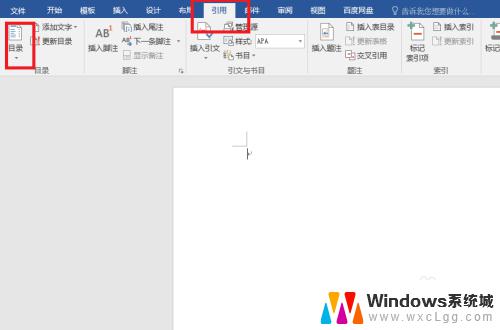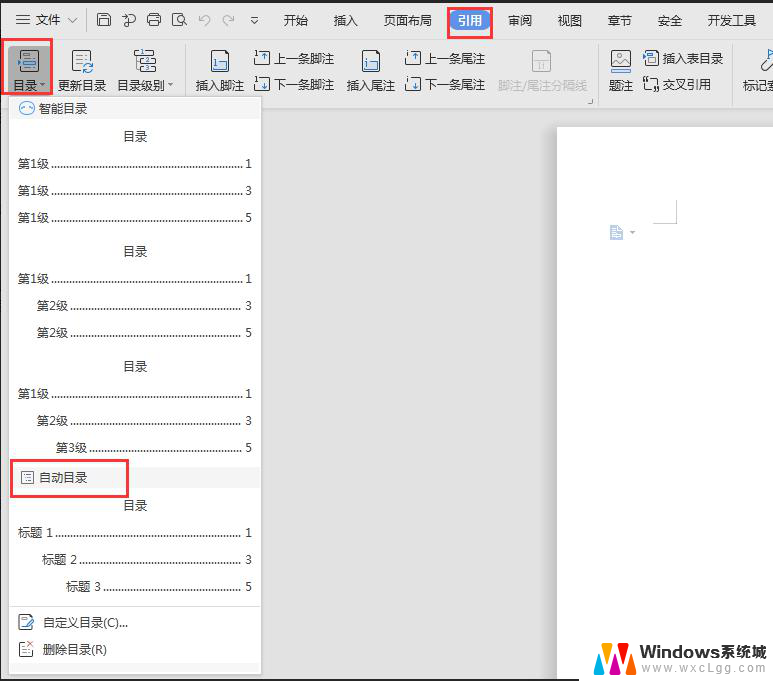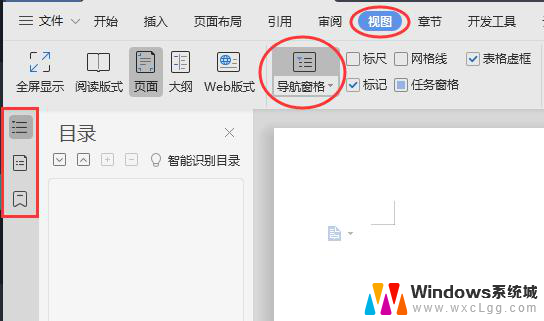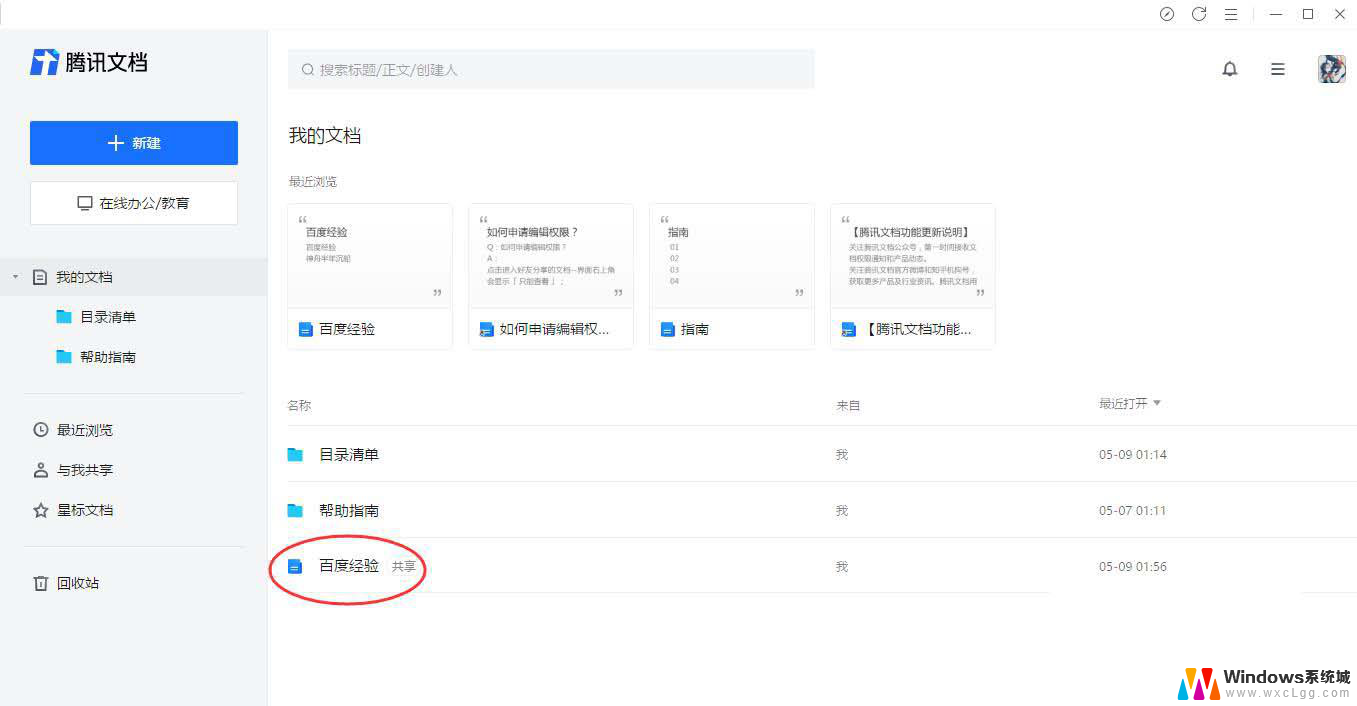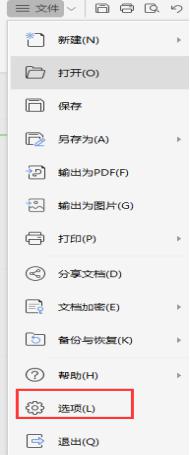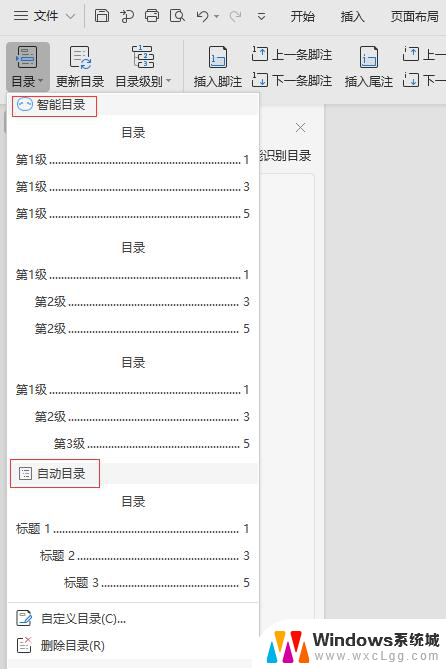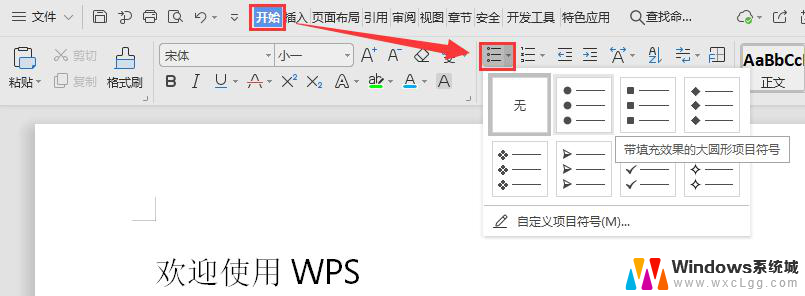wps请问如何制作文档目录 wps如何自动生成文档目录
更新时间:2024-03-26 10:01:36作者:xiaoliu
在日常的文档编辑中,制作文档目录是一个常见的需求,而wps作为一款功能强大的办公软件,为我们提供了自动生成文档目录的便捷功能。通过简单的操作,我们可以轻松地将文档内容自动整理成目录,方便读者快速浏览和定位所需内容。接下来我将介绍一下如何在wps中制作文档目录,并且分享一些使用技巧和注意事项。
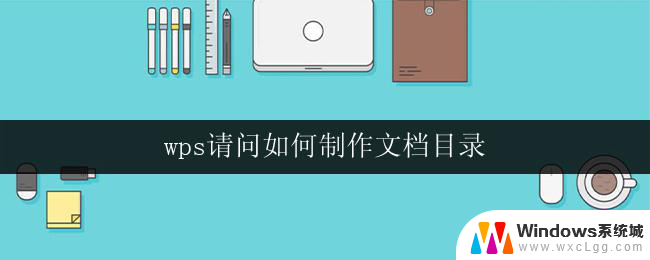
在目录工作表进入名称管理器,点击【新建】对话框,在名称框中输入“目录”,在“引用位置”文本框输入以下公式:=INDEX(GET.WORKBOOK(1),ROW(A1))&T(NOW())
然后再目录单元格输入公式:=IFERROR(HYPERLINK(目录&"!A1",MID(目录,FIND("]",目录)+1,99)),""),下拉填充公式即可。
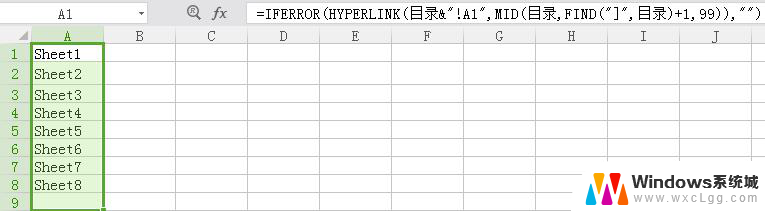

以上就是wps制作文档目录的全部内容,如果您还有不懂的地方,可以按照小编的方法操作,希望这些方法能够帮助到大家。